怎么把win10word文档的文字改为初号
时间:2021-07-07作者:zhong
最近有win10用户反映说就得在word里编辑的字体太小了就觉得会看不清,想把字体改为初号,但是用户一直找不到就无法更改了,那么怎么把win10word文档的文字改为初号呢,下面小编给大家分享win10word文档的文字改为初号的方法。
推荐系统:win10纯净版64位免激活
解决方法:
1、首先我们打开word软件,打开需要编辑的文档。
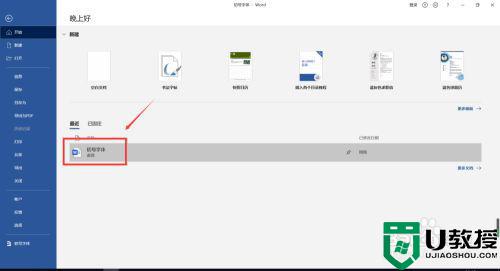
2、选中需要更改字体的内容,点击菜单栏中的开始。
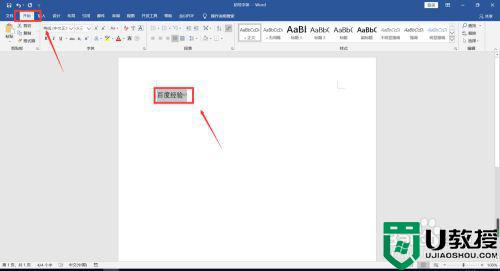
3、在字体栏中找到字号,下拉选择初号字体。
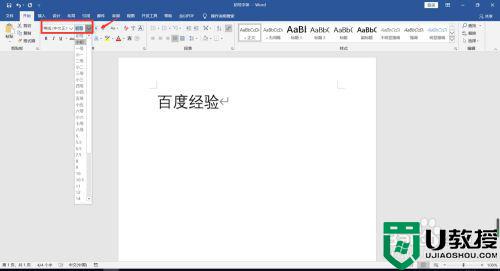
4、即可改变选中内容的字号。
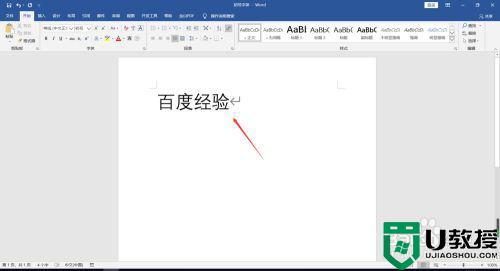
5、如果我们想要更大的字号,选中文字,右键点击字体。
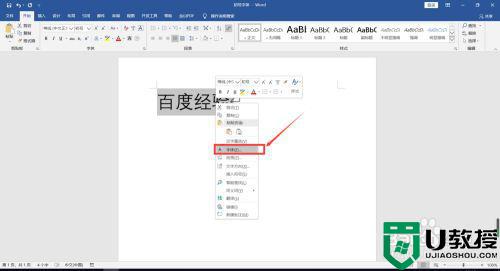
6、在弹出的字体对话框中,选择字体,在字号一栏输入数值。
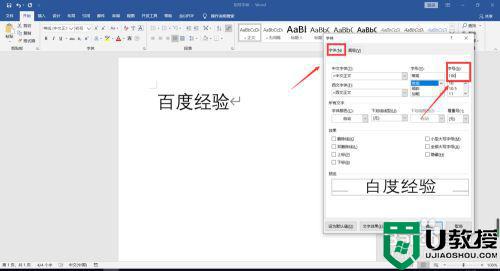
7、点击确定,即可得到比初号还大的字体。
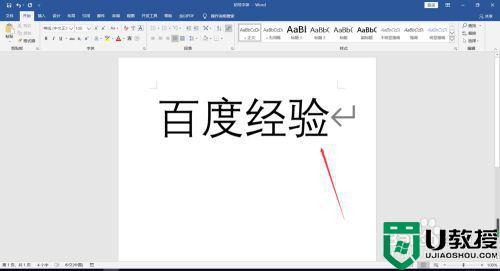
以上就是把win10word文档的文字改为初号的方法,有想把文字改大点的,可以按上面的方法来进行操作。
相关教程:
win10word激活

